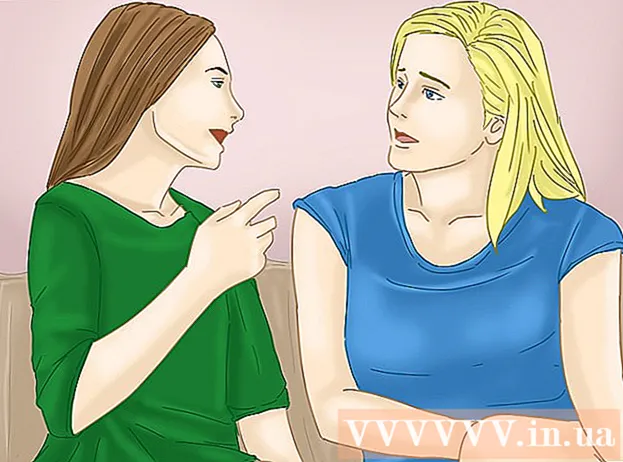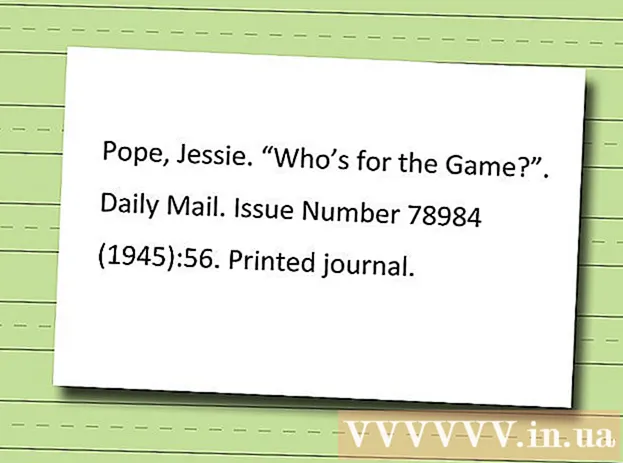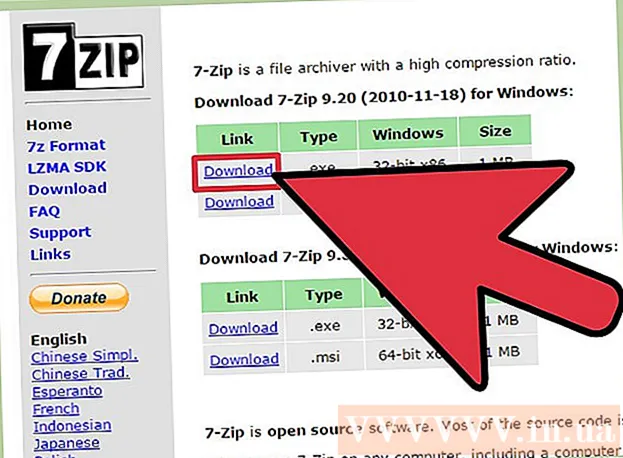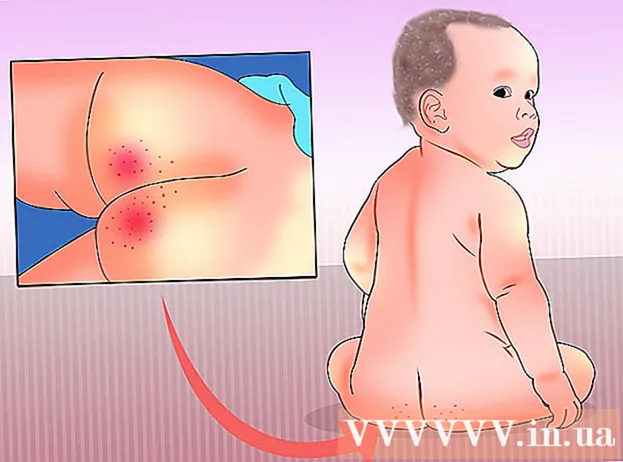Муаллиф:
Charles Brown
Санаи Таъсис:
5 Феврал 2021
Навсозӣ:
1 Июл 2024

Мундариҷа
Ин wikiHow ба шумо тарзи насб кардани системаи амалиётиро дар компютери нави холӣ меомӯзонад. Шумо метавонед ин корро дар компютери Windows бо истифодаи диски насбкунӣ ё насбкунандаи гардонандаи флеш иҷро кунед ва пас компютерро аз диск ё флешка пурбор кунед. Компютерҳои нави Mac ҳамеша як системаи амалиётиро пешакӣ насб карда буданд, аммо шумо метавонед бо истифода аз Internet Recovery системаи амалиётии пешфарзро дар Mac дубора насб кунед, агар диски сахти Macатон холӣ бошад.
Ба қадам
Усули 1 аз 2: Дар Windows
 Диски насб ё флешкаи насбро гузоред. Барои насб кардани системаи амалиётии нав дар Windows, ба шумо лозим аст, ки файли насби системаи оператсионӣ дар DVD ё флеш-диск дошта, онро ба компютери худ гузоред. Агар шумо як версияи системаи амалиётие, ки мехоҳед зеркашӣ кунед, надошта бошед, шумо метавонед яке аз системаҳои амалии зеринро зеркашӣ кунед:
Диски насб ё флешкаи насбро гузоред. Барои насб кардани системаи амалиётии нав дар Windows, ба шумо лозим аст, ки файли насби системаи оператсионӣ дар DVD ё флеш-диск дошта, онро ба компютери худ гузоред. Агар шумо як версияи системаи амалиётие, ки мехоҳед зеркашӣ кунед, надошта бошед, шумо метавонед яке аз системаҳои амалии зеринро зеркашӣ кунед: - Windows 10
- Windows 8
- Windows 7
 Компютери худро бозоғоз намоед. Тугмаи барқии компютерро пахш карда нигоҳ доред, якчанд сония интизор шавед ва тугмаро дубора пахш кунед, то компютерро дубора фаъол созед.
Компютери худро бозоғоз намоед. Тугмаи барқии компютерро пахш карда нигоҳ доред, якчанд сония интизор шавед ва тугмаро дубора пахш кунед, то компютерро дубора фаъол созед.  Аввалин экрани пурборшавандаи компютерро интизор шавед. Пас аз пайдо шудани экрани лаҳзае, лаҳзаи кӯтоҳе мавҷуд аст, ки дар он шумо метавонед тугмаи танзимро пахш кунед.
Аввалин экрани пурборшавандаи компютерро интизор шавед. Пас аз пайдо шудани экрани лаҳзае, лаҳзаи кӯтоҳе мавҷуд аст, ки дар он шумо метавонед тугмаи танзимро пахш кунед. - Беҳтараш фавран тугмаи насбро ҳангоме, ки компютер бозоғоз мешавад, пахш кунед.
 Нигоҳ доред Дел ё F2 барои ворид шудан ба BIOS. Тугмае, ки шумо бояд мувофиқи экран пахш кунед, инчунин метавонад гуногун бошад, агар ин тавр бошад, ба ҷои ин калидро истифода баред. Ин саҳифаи BIOS-и компютери шуморо бор мекунад, ки дар он лаҳза шумо метавонед диски насбкуниро интихоб кунед.
Нигоҳ доред Дел ё F2 барои ворид шудан ба BIOS. Тугмае, ки шумо бояд мувофиқи экран пахш кунед, инчунин метавонад гуногун бошад, агар ин тавр бошад, ба ҷои ин калидро истифода баред. Ин саҳифаи BIOS-и компютери шуморо бор мекунад, ки дар он лаҳза шумо метавонед диски насбкуниро интихоб кунед. - Барои дохил шудан ба BIOS одатан шумо бояд яке аз тугмаҳои функсионалии клавиатураро пахш кунед. Ин калидҳоро дар як саф дар сафҳаи болои клавиатура пайдо кардан мумкин аст, гарчанде ки шумо мехоҳед аз Фнтугма, пас тугмаи мувофиқи "F" -ро пахш кунед.
- Дастурамалро барои модели компютератон ёбед ё ба саҳифаи дастгирии онлайн ворид шавед, то калиди дурусти BIOS барои компютератонро таъмин кунед.
 Ба бахши "Тартиби боркунӣ" гузаред. Ин бахш одатан дар саҳифаи асосии BIOS пайдо мешавад, гарчанде ки шумо бояд бо тугмаҳои тирча гузаред, то ба ҷадвали "Advanced" ё "Boot" гузаред.
Ба бахши "Тартиби боркунӣ" гузаред. Ин бахш одатан дар саҳифаи асосии BIOS пайдо мешавад, гарчанде ки шумо бояд бо тугмаҳои тирча гузаред, то ба ҷадвали "Advanced" ё "Boot" гузаред. - Намуди намуди "Boot Order" аз BIOS фарқ мекунад. Агар шумо экрани "Тартиби пурборшаванда" -и BIOS-ро пайдо карда натавонед, лутфан ба дастури motherboard муроҷиат кунед ё барои дастурҳои мустақим дар BIOS-и худ модели компютери худро онлайн ҷустуҷӯ кунед.
 Ҷойро, ки мехоҳед компютерро бор кунед, интихоб кунед. Дар ин ҳолат, компютерро аз диск ё аз диски беруна, ба монанди флешка оғоз кунед.
Ҷойро, ки мехоҳед компютерро бор кунед, интихоб кунед. Дар ин ҳолат, компютерро аз диск ё аз диски беруна, ба монанди флешка оғоз кунед. - Опсияи диск одатан номида мешавад Диски CD-ROM, дар ҳоле ки дискҳои беруна бо нишон дода мешаванд Дастгоҳҳои ҷудошаванда(дастгоҳҳои ҷудошаванда).
 Диски пурборкунандаи дилхоҳатонро ба болои рӯйхат интиқол диҳед. Одатан, шумо онро қабул хоҳед кард + калиди ҷойгоҳи пурборшаванда, ки шумо мехоҳед истифода баред то он даме ки дар болои рӯйхати пурборшаванда бошад.
Диски пурборкунандаи дилхоҳатонро ба болои рӯйхат интиқол диҳед. Одатан, шумо онро қабул хоҳед кард + калиди ҷойгоҳи пурборшаванда, ки шумо мехоҳед истифода баред то он даме ки дар болои рӯйхати пурборшаванда бошад. - Шумо метавонед дар афсонае, ки одатан дар рост ё поёни сафҳаи BIOS ҷойгир аст, санҷед, ки шумо калиди дурустро истифода мебаред.
 Танзимоти худро захира кунед ва аз BIOS бароед. Дар достони BIOS калиди "Захира ва Хуруҷ" нишон дода шудааст - барои нигоҳ доштани танзимоти худ ва баромадан аз BIOS тугмаи нишоншударо пахш кунед.
Танзимоти худро захира кунед ва аз BIOS бароед. Дар достони BIOS калиди "Захира ва Хуруҷ" нишон дода шудааст - барои нигоҳ доштани танзимоти худ ва баромадан аз BIOS тугмаи нишоншударо пахш кунед. - Ба шумо лозим меояд, ки инро бо зеркунии тугма тасдиқ кунед ↵ ворид кунед пахш кардан, дар куҷо Бале интихоб шудааст.
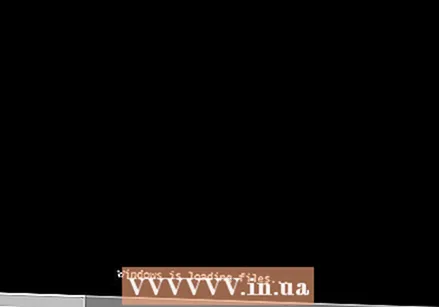 Компютери худро бозоғоз намоед. Пас аз бозоғоз шудани компютер, диски шумо ё флешкаи шумо ҳамчун макони боркунӣ интихоб карда мешавад, яъне маънои онро дорад, ки он насби системаи амалиётиро оғоз мекунад.
Компютери худро бозоғоз намоед. Пас аз бозоғоз шудани компютер, диски шумо ё флешкаи шумо ҳамчун макони боркунӣ интихоб карда мешавад, яъне маънои онро дорад, ки он насби системаи амалиётиро оғоз мекунад.  Дастурҳои дар экран бударо иҷро кунед. Ҳангоми насбкунӣ ҳар як системаи оператсионӣ бояд қадамҳои гуногунро иҷро кунад, бинобар ин танҳо барои ба итмом расонидани насб ишораҳо дар экран иҷро кунед.
Дастурҳои дар экран бударо иҷро кунед. Ҳангоми насбкунӣ ҳар як системаи оператсионӣ бояд қадамҳои гуногунро иҷро кунад, бинобар ин танҳо барои ба итмом расонидани насб ишораҳо дар экран иҷро кунед.
Усули 2 аз 2: Дар Mac
 Mac-ро аз нав оғоз кунед. То он даме, ки компютер хомӯш шавад, тугмаи Қудратро дар Mac пахш кунед ва нигоҳ доред, пас барои ба кор андохтани Mac боз ҳамон тугмаро пахш кунед.
Mac-ро аз нав оғоз кунед. То он даме, ки компютер хомӯш шавад, тугмаи Қудратро дар Mac пахш кунед ва нигоҳ доред, пас барои ба кор андохтани Mac боз ҳамон тугмаро пахш кунед. - Агар Mac-и шумо аллакай хомӯш бошад, танҳо барои фаъол кардани он тугмаи Ҳокимиятро пахш кунед.
- Барои иҷрои ин раванд дар Mac ба шумо дастрасии интернет лозим аст.
 Нигоҳ доред And Фармон, Tion Опсия ва Р. ҳамзамон пахш карда мешавад. Шумо бояд ин корро пеш аз оғози садои оғози Mac иҷро кунед.
Нигоҳ доред And Фармон, Tion Опсия ва Р. ҳамзамон пахш карда мешавад. Шумо бояд ин корро пеш аз оғози садои оғози Mac иҷро кунед.  Ҳангоми дидани нишонаи кураи замин калидҳоро озод кунед. Вақте ки тасвири глобуси чархзананда ва калимаҳои "Оғози барқароркунии Интернет" пайдо мешаванд, тугмаҳоро озод кунед. Барои пайдо шудани инҳо каме вақт лозим аст.
Ҳангоми дидани нишонаи кураи замин калидҳоро озод кунед. Вақте ки тасвири глобуси чархзананда ва калимаҳои "Оғози барқароркунии Интернет" пайдо мешаванд, тугмаҳоро озод кунед. Барои пайдо шудани инҳо каме вақт лозим аст. - Пеш аз давом додан, аз шумо хоҳиш карда мешавад, ки шабакаи бесим ва гузарвожаро барои шабака интихоб кунед.
 Чашм ба роҳ мондани системаи амалиётии Macатонро интизор шавед. Вобаста аз пайвастшавӣ ба интернет ва худи системаи оператсионии шумо, ин метавонад аз якчанд дақиқа то якчанд соатро дар бар гирад.
Чашм ба роҳ мондани системаи амалиётии Macатонро интизор шавед. Вобаста аз пайвастшавӣ ба интернет ва худи системаи оператсионии шумо, ин метавонад аз якчанд дақиқа то якчанд соатро дар бар гирад. - Mac системаи оператсионии қаблан насбшударо зеркашӣ мекунад. Масалан, агар ҳангоми харидани он Mac-и шумо OS X Yosemite кор мекард, Yosemite системаи амалиётие мебошад, ки насб карда мешавад.
 Ҷойгиркунии насбро интихоб кунед. Дар равзанаи системаи амалиётӣ, тасвири диски Mac-ро пахш кунед (қуттии хокистарӣ дар маркази равзана).
Ҷойгиркунии насбро интихоб кунед. Дар равзанаи системаи амалиётӣ, тасвири диски Mac-ро пахш кунед (қуттии хокистарӣ дар маркази равзана).  клик кунед насб кардан. Ин тугма дар кунҷи рости поёни равзана ҷойгир аст.
клик кунед насб кардан. Ин тугма дар кунҷи рости поёни равзана ҷойгир аст.  Чашм ба роҳ мондани системаи оператсионӣ. Боз ҳам, ин метавонад вобаста аз Mac ва версияи системаи шумо аз якчанд соат то якчанд соатро дар бар гирад. Пас аз ба итмом расонидани насб, шумо системаи нави амалии Mac-ро оғоз мекунед.
Чашм ба роҳ мондани системаи оператсионӣ. Боз ҳам, ин метавонад вобаста аз Mac ва версияи системаи шумо аз якчанд соат то якчанд соатро дар бар гирад. Пас аз ба итмом расонидани насб, шумо системаи нави амалии Mac-ро оғоз мекунед.
Маслиҳатҳо
- Шумо инчунин метавонед Windows 10 -ро бо истифода аз Boot Camp дар Mac насб кунед.